Kako automatski postaviti Reddit pozadine kao pozadinu na računalu i Androidu

Postavljanje pozadina na Redditu kao pozadine neće utjecati na korisnost web stranice, ali će vam pomoći s vašim iskustvom tijekom surfanja.
Windows 10 dolazi s mnogo novih značajki, ali od svih njih Cortana je jedna od najboljih. To je sjajan digitalni asistent koji korisnicima olakšava mnoge zadatke. Može vam pomoći da ostanete usredotočeni i obavite stvari, čineći produktivan dan lakšim.
To je virtualni pomoćnik koji može isključiti, ponovno pokrenuti, odjaviti se, hibernirati ili zaključati vaše računalo. Na primjer, ako radite i želite isključiti ili ponovno pokrenuti sustav, možete koristiti glasovne naredbe za obavljanje zadatka.
Glasovne naredbe za ponovno pokretanje, odjavu, zaključavanje ili isključivanje računala uključuju:
To je proces u dva koraka. Dajete prvu naredbu, a nakon što Cortana odgovori, slijedite glasovno odobrenje. To znači reći "Da" za potvrdu i "Ne" da spriječite slučajno gašenje ili ponovno pokretanje vašeg sustava. Nakon što potvrdite ono što je Cortana vjerovala da je vaša početna zapovijed, vaše će usmjeravanje započeti.
Imati pomoćnika s umjetnom inteligencijom, posebno onog kojim se može upravljati glasom, nije samo korisno, već je i nešto što se čini izvučeno upravo iz znanstvenofantastičnih romana.
No, kao što će većina obožavatelja tih romana znati, postoji loša strana previše oslanjanja na Cortanu koja će vam pomoći u svakodnevnim zadacima. Morat ćete uravnotežiti svoju upotrebu, prepuštajući ručne zadatke pomoćniku, dok ćete se morati usredotočiti na druge.
Pros
– Jednostavan za korištenje
– Sluša naredbe
– Integrira se s drugim alatima
– Povećava produktivnost
Protiv
– Može pogrešno čuti što ste rekli
– Učinit će ono što je čuo, bez obzira na radnju
– Nema sve podatke
– Nikada neće biti kreativan
Cortanu ćete dobiti s bilo kojom verzijom , a Home Edition možete kupiti na flash pogonu upravo sada na Amazonu.
Morate slijediti navedene korake da biste ponovno pokrenuli ili isključili računalo s instaliranim Windows 10 pomoću Cortane:
1. Pritisnite tipke “Win + R” zajedno da otvorite naredbeni okvir Pokreni
2. Prvo upišite % app data% u naredbeni okvir za pokretanje, a zatim pritisnite Enter, vidjet ćete prozore File Explorera.
3. Otvorite "Microsoft > Windows > izbornik Start > Programi"
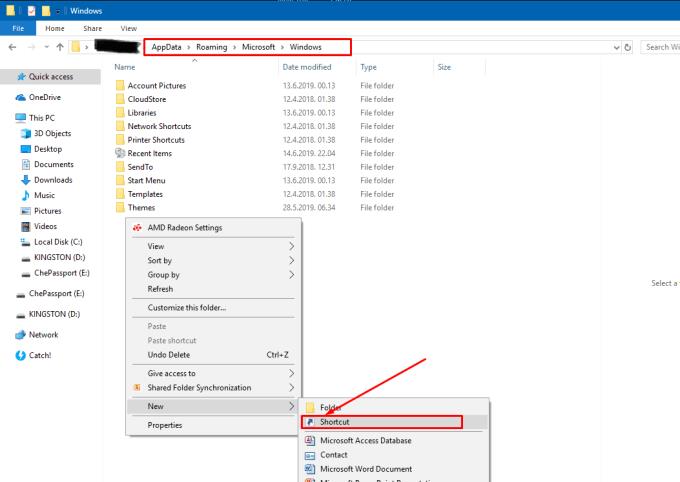
4. Morate desnom tipkom miša kliknuti na prazan prostor u mapi da biste napravili novi prečac. To se može učiniti tako da odete na kontekstni izbornik i kliknete "Novo > Prečac".
5. Vidjet ćete dijaloški okvir Stvori prečac i trebate upisati lokaciju prečaca kao što je „exe -s -t 15“.
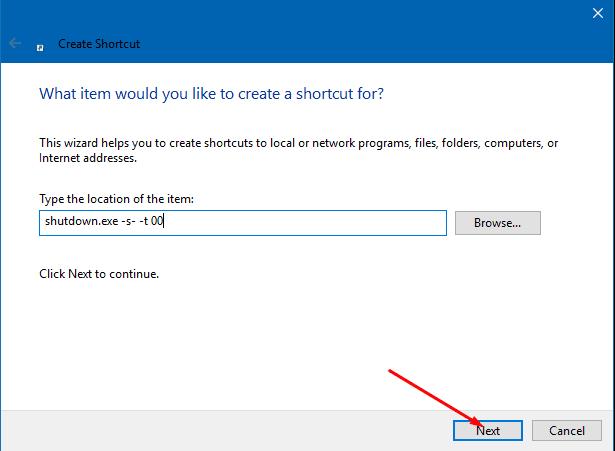
6. Kliknite "Dalje"
7. Imenujte prečac kao “Shut down”.
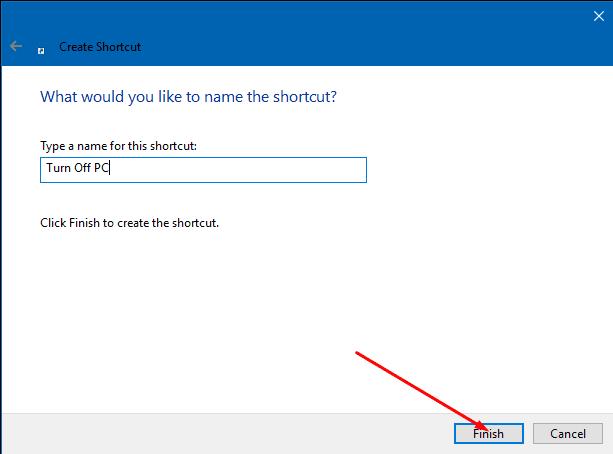
8. Kliknite gumb "Završi".
9. Sada slijedite iste korake za stvaranje prečaca za ponovno pokretanje. Jednostavno kliknite desno na prazan prostor “Novo> Stvorite prečac u kontekstnom izborniku, stavite mjesto kao što je “exe -r -t 15” i zatim ga nazovite kao “Ponovo pokreni”.
10. Na sljedećoj razini, morate otvoriti Cortanu iz izbornika Start ili jednostavno reći "Hey Cortana" što će otvoriti Cortanu na vašem Windows 10 PC-u.
11. Ovdje ćete reći “Open Restart” ili “Open Shutdown”.
To je to. Ako slijedite gore navedene korake prema uputama, vaše će se računalo ili ponovno pokrenuti ili ugasiti ovisno o tome što ste dali Cortani da učini.
Od sada kada trebate isključiti ili ponovno pokrenuti svoje računalo sa sustavom Windows 10, možete jednostavno reći "Open Restart" ili "Open Shutdown" i Cortana će to nastaviti. Ako ne uspije u vašem prvom pokušaju, čak i ako vjerujete da ste sve učinili ispravno, to vjerojatno znači da Cortana nije razumjela što ste govorili. Provjerite da li vaša Cortana razumije vaš glas kako bi točnost bila biti još bolji.
Postavljanje pozadina na Redditu kao pozadine neće utjecati na korisnost web stranice, ali će vam pomoći s vašim iskustvom tijekom surfanja.
Microsoft je najavio da će siječanj 2020. označiti kraj života za Windows 7, što znači da službena podrška za proizvod više neće funkcionirati.
Dobro je poznata činjenica da većina aplikacija u vlasništvu Facebooka sada ima značajku "Priče". Također je prisutan na WhatsApp-u u obliku “WhatsApp Status”. Nažalost, većina korisnika mora posegnuti za snimanjem zaslona.
Istražujemo značajke sustava Office 365 ili Office 2019 i utvrđujemo je li to prava kupnja.
Uz Windows 10 možete odmah pristupiti programima ili aplikacijama koje su vam potrebne tako da ih prikvačite na programsku traku.
Windows 10 je najnoviji dodatak obitelji Windows i bio je cilj Microsofta kada je dizajnirao ažurirani OS da ga učini sigurnijim i sigurnijim.
Windows 10 dolazi s mnogo novih značajki, ali od svih njih, Cortana je jedna od najboljih. Možete ga koristiti čak i za gašenje računala.
Ako ste tehnički potkovani, pomoću ovih uputa možete instalirati One UI Beta na Galaxy Note 9, S9 i S9 Plus.
Animoji je bio jedna od značajki iPhonea o kojima se najviše pričalo kada su Animojii lansirani, ali su do sada ograničeni samo na iPhone X. Ipak, postoji način da dobijete nešto usporedivo na svom Android uređaju.
Obavljanje zadataka bez prekida je uvijek zadovoljavajuće. Stalna ometanja mogu biti frustrirajuća i neugodna. Isto vrijedi i za rad na ekranu. Ponovljeni oglasi koji se pojavljuju je
Pogotovo u situacijama na radnom mjestu, trebali biste znati važne prečace u Microsoft Outlooku kako biste olakšali svoj posao i kako biste brže rješavali sve zadatke.
U svijetu igrača, Windows se smatra jednom od najboljih platformi za korištenje. Windows 10 svake godine dobiva višestruka ažuriranja koja poboljšavaju igranje igara na računalu uz posebnu optimizaciju softvera.
Općenito je poznato da je jedna od glavnih razlika između iPhonea i Androida ta što Android telefoni ne mogu koristiti iMessage. Razlog zašto ljudi pretpostavljaju da iMessage nije opcija
Više korisnika Androida može imati vlastiti prostor s vlastitim aplikacijama i podacima na svojim uređajima. Evo kako sve to postaviti.
Windows 10 je Microsoftov operativni sustav koji je lansiran 2015. To je jedan od glavnih Microsoftovih operativnih sustava. Korisnici sustava Windows 10 s vremena na vrijeme primaju ažuriranja softvera. Ova ažuriranja pokušavaju poboljšati operativne sposobnosti sustava Windows 10s, ali cjelokupna budućnost nije jasna, a čak ni oni koji su upoznati s Microsoftovim proizvodima nisu sasvim sigurni što čeka OS.
Akronim NFC je skraćenica od Near Field Communication. Kao što naziv govori, omogućuje komunikaciju između kompatibilnih uređaja koji su u neposrednoj blizini.
Ako ste korisnik Windowsa, možda ćete naići na crnu strelicu. Crnu strelicu možete vidjeti u svim verzijama sustava Windows u Upravitelju uređaja. Što oni znače?
Android Pie, također poznat kao Android 9 Pie, najnovija je verzija Android OS-a. Prvi put je lansiran 2018. godine, a ažuriranje je dostupno za gotovo sve nove Android telefone.
Android telefoni koriste jedan od najboljih i najstabilnijih dostupnih operativnih sustava, ali ponekad ovaj operativni sustav može uzrokovati probleme. Ako smatrate da nešto nije u redu, pokušajte ponovno pokrenuti uređaj u sigurnom načinu rada da vidite hoće li to riješiti problem.
Istražujemo isplati li se nadogradnja na Microsoft Office 2019 uz ovu recenziju proizvoda.
Frustrirani ste beskrajnom petljom ključa za oporavak BitLockera u sustavu Windows 11? Otkrijte detaljna rješenja kako biste ponovno dobili pristup šifriranom disku bez gubitka podataka. Brza i pouzdana rješenja za nesmetan oporavak.
Imate problema s nedostajućim uređivačem grupnih pravila u sustavu Windows 11 Home? Otkrijte provjerena, detaljna rješenja kako biste jednostavno omogućili gpedit.msc i ponovno preuzeli kontrolu nad postavkama sustava bez nadogradnje izdanja.
Mučite se s frustrirajućom greškom "Ethernet kabel nije priključen" u sustavu Windows 11? Otkrijte provjerene korake za rješavanje problema kako biste brzo vratili internetsku vezu. Od osnovnih provjera do naprednih rješenja, vratite se na mrežu bez muke.
Mučite se s frustrirajućom pogreškom DPC Watchdog Violation u sustavu Windows 11? Otkrijte provjerena, detaljna rješenja kako biste brzo riješili ovaj BSOD problem i ponovno omogućili nesmetan rad računala. Ažurirano s najnovijim savjetima za rješavanje problema.
Frustrirani ste što se vaša pozadina u sustavu Windows 11 vraća na zadane postavke? Istražite glavne razloge zašto se to događa i pronađite provjerena rješenja kako biste zadržali svoju personaliziranu pozadinu. Recite zbogom zadanim postavkama i pozdravite trajnu prilagodbu!
Imate problema s funkcijom "drag and drop" u sustavu Windows 11 koja ne radi? Otkrijte provjerena rješenja za besprijekorno upravljanje datotekama. Od jednostavnih podešavanja do naprednih rješenja, vratite svoje računalo u normalu već danas.
Imate problema s mutnim ili nevidljivim fontovima u Google Chromeu na Windowsima 11? Otkrijte provjerene korake za rješavanje problema kako biste vratili oštru vidljivost teksta i poboljšali svoje iskustvo pregledavanja.
Imate problema s greškama u konfiguraciji stranične datoteke u sustavu Windows 11? Otkrijte provjerene korake za rješavanje problema, optimizaciju virtualne memorije i vraćanje nesmetanih performansi računala. Jednostavna rješenja za početnike i profesionalce.
Mučite se s time da se brojač FPS-a u Game Baru ne prikazuje u 2026. godini? Otkrijte provjerena rješenja za vraćanje praćenja performansi u igri na Windowsima. Korak-po-korak rješenja za besprijekorno igranje.
Imate problema s izvršnim programom antimalware servisa koji zauzima CPU u sustavu Windows 11? Otkrijte provjerene korake za rješavanje problema kako biste riješili veliku upotrebu resursa, poboljšali performanse i održali sigurnost sustava bez muke.



























